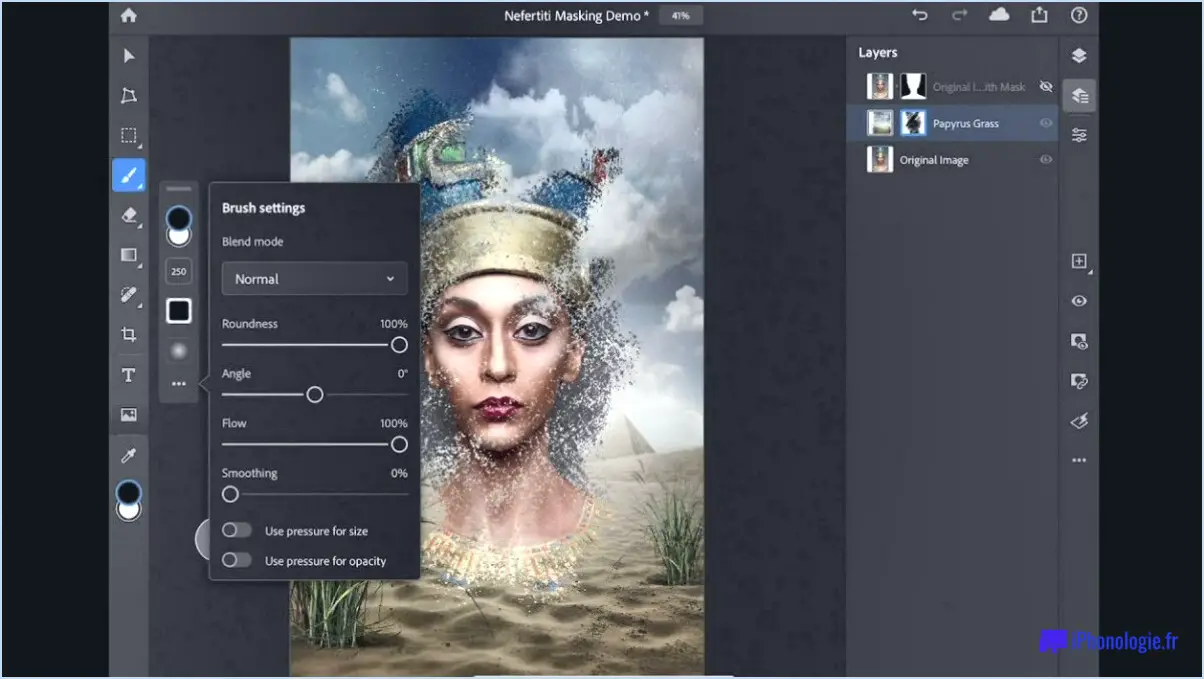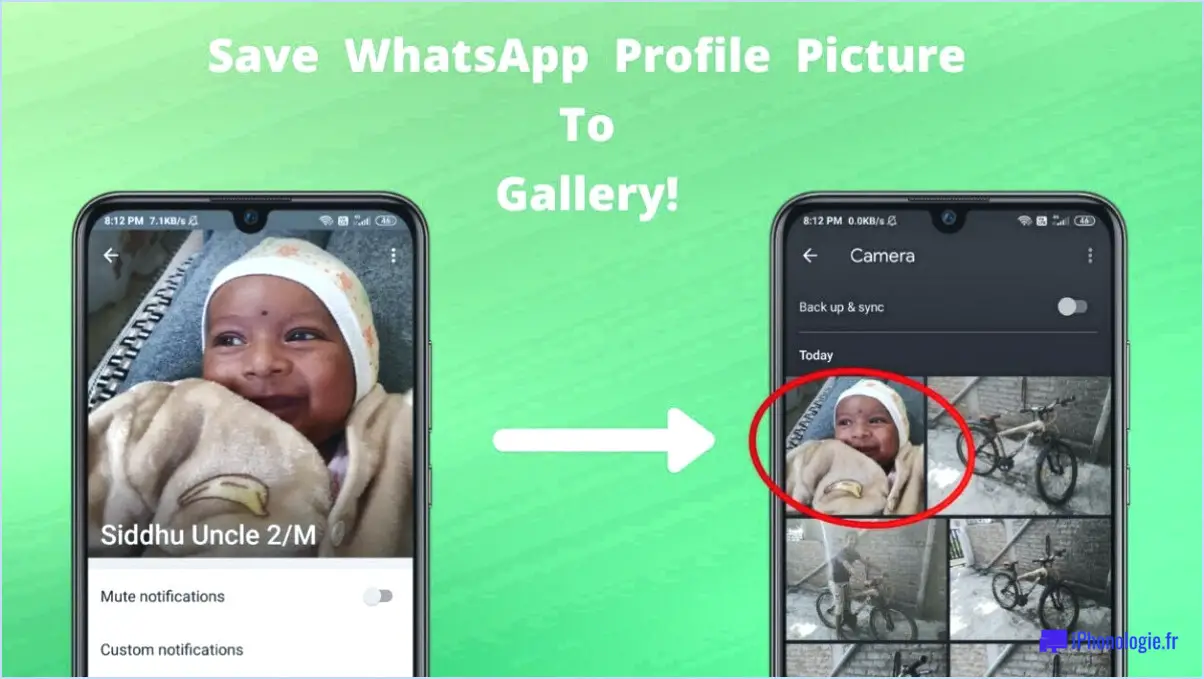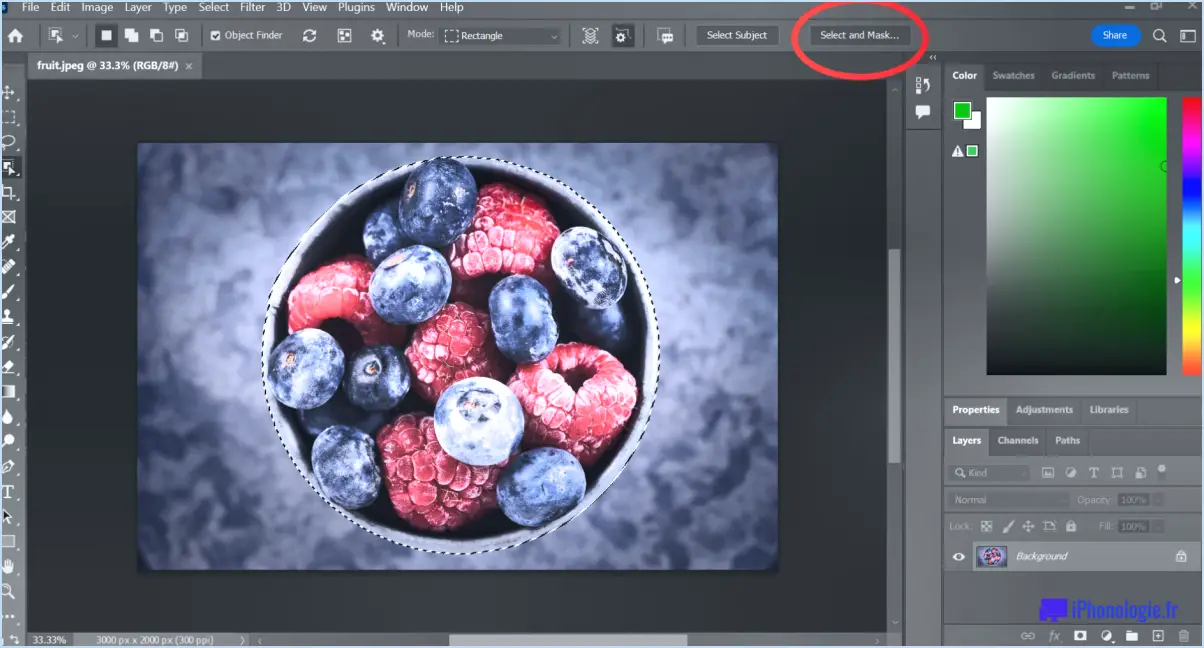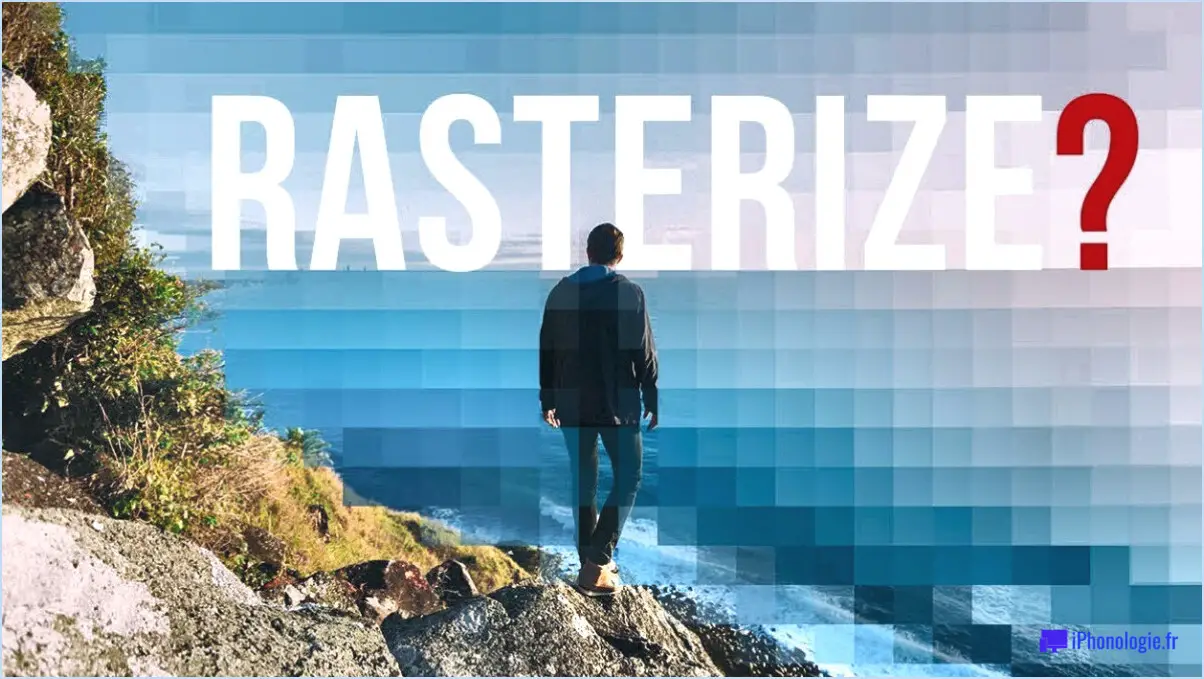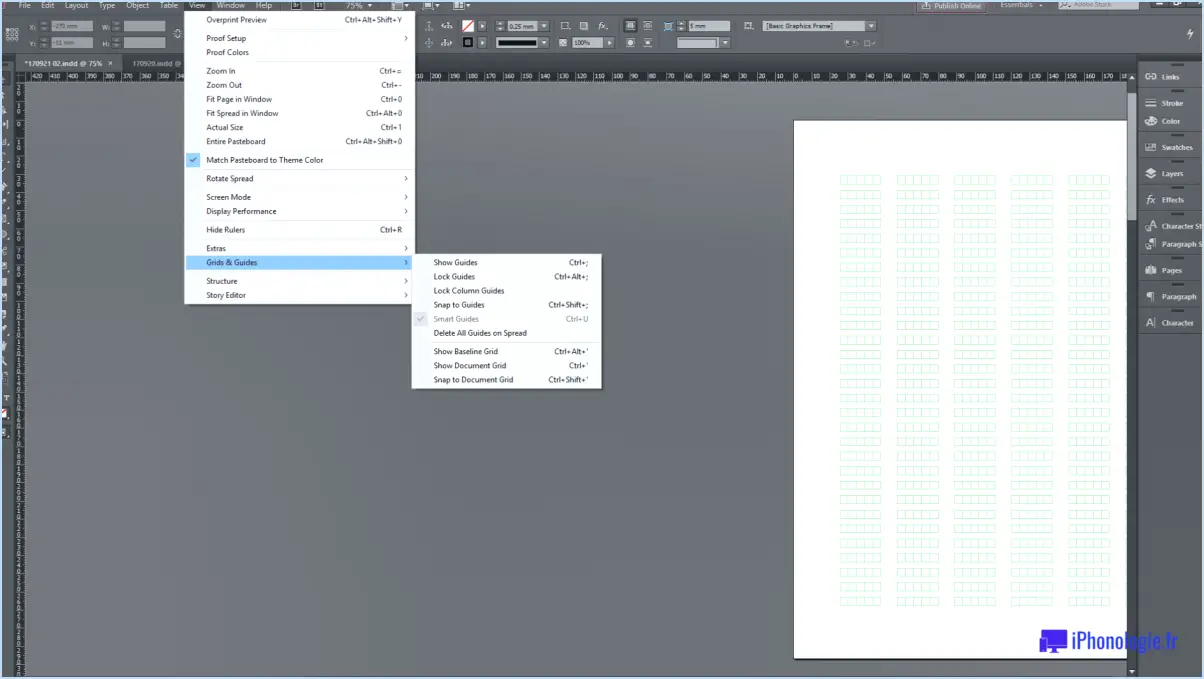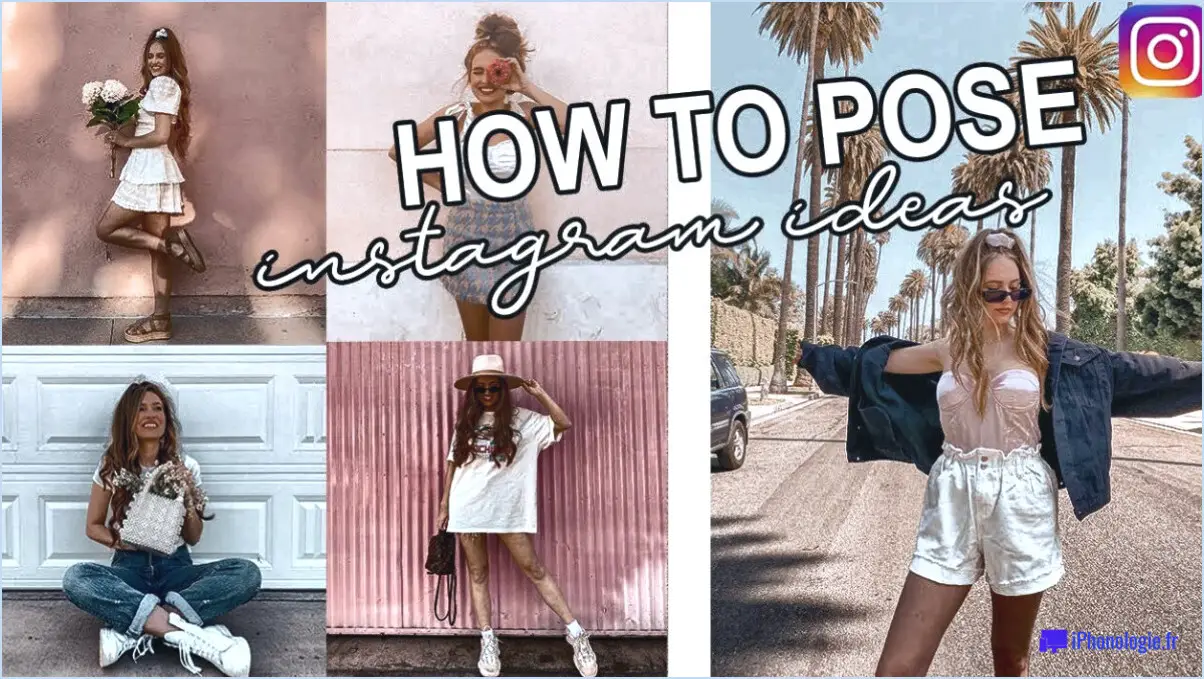Comment télécharger des polices dans Canva?
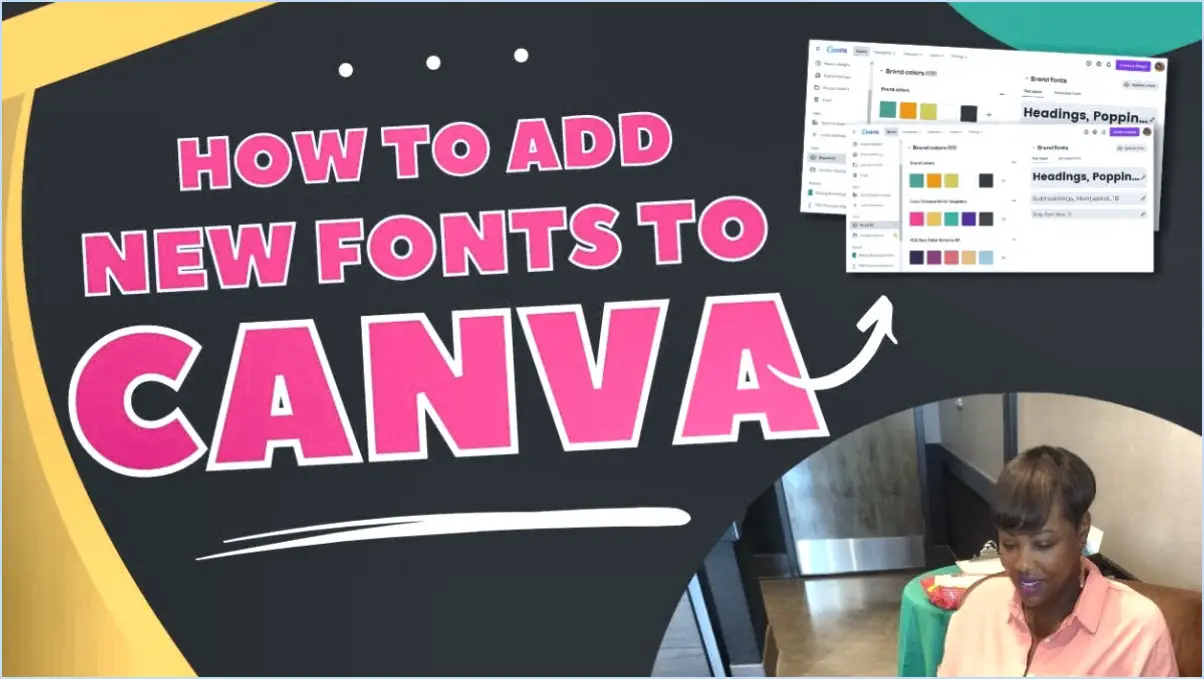
Pour télécharger des polices sur Canva, suivez les étapes suivantes :
- Allez sur Canva: Ouvrez votre navigateur web et rendez-vous sur canva.com. Connectez-vous à votre compte Canva si vous n'êtes pas déjà connecté.
- Créer un dessin: Une fois que vous êtes connecté, cliquez sur le bouton "Créer un design" situé dans le coin supérieur droit du tableau de bord de Canva.
- Choisissez le type de design: Dans l'éditeur de design, vous devrez sélectionner le type de design que vous souhaitez créer. Canva propose un large éventail de modèles de conception destinés à divers usages, notamment des graphiques pour les médias sociaux, des présentations, etc. Cliquez sur le type de conception qui convient à votre projet.
- Accéder aux téléchargements: Après avoir sélectionné votre type de dessin ou modèle, vous serez dirigé vers l'éditeur de dessins ou modèles. Cherchez l'onglet "Téléchargements" sur le côté gauche de l'écran ; il est représenté par une icône qui ressemble à une flèche pointant vers le haut à l'intérieur d'un nuage.
- Ajouter des polices: Sous l'onglet "Uploads", vous trouverez plusieurs options pour télécharger des actifs, y compris des polices. Cliquez sur le bouton "Ajouter des polices".
- Sélectionnez les polices: Une fenêtre s'ouvre, vous permettant de sélectionner les polices que vous souhaitez télécharger. Vous pouvez soit faire glisser et déposer les fichiers de police dans la fenêtre, soit cliquer sur le bouton "Parcourir les fichiers" pour les localiser sur votre ordinateur.
- Télécharger les polices: Une fois que vous avez choisi les fichiers de police, cliquez sur le bouton "Ouvrir". Canva commencera alors à télécharger les polices sélectionnées sur votre compte.
- Accéder aux polices téléchargées: Une fois le téléchargement terminé, vous pouvez accéder aux polices nouvellement téléchargées en cliquant sur l'onglet "Texte" dans l'éditeur de conception. Vos polices téléchargées apparaîtront dans le menu déroulant de sélection des polices, prêtes à être utilisées dans votre conception.
Voilà, c'est fait ! Vous avez réussi à télécharger des polices sur Canva et vous pouvez maintenant les utiliser pour améliorer vos projets de conception.
Quelles sont les polices utilisées par Canva?
Canva propose une sélection variée de polices, comprenant des options gratuites et payantes. Parmi les choix gratuits privilégiés, on trouve Arial, Calibri et Times New Roman, qui offrent familiarité et lisibilité. En plus de ces polices, Canva propose également une variété de polices de caractères. polices payantes pour ceux qui recherchent une touche d'individualité. Cette sélection permet aux utilisateurs d'insuffler à leurs conceptions un caractère distinctif et original, répondant ainsi à un large éventail de préférences créatives.
Toutes les polices Canva sont-elles gratuites pour un usage commercial?
Oui, toutes les polices de Canva sont gratuites pour un usage commercial. Toutefois, certaines polices peuvent être soumises à des restrictions de licence spécifiques qui doivent être respectées. Pour plus d'informations sur la licence d'une police spécifique, veuillez cliquer sur le nom de la police pour afficher son contrat de licence.
Comment puis-je transférer des polices de Dafont dans l'espace de création de mon iPhone?
Pour acquérir des polices de Dafont dans l'espace de conception de votre iPhone, envisagez les options suivantes :
- Enregistrer en PDF: Téléchargez la police souhaitée à partir de Dafont et enregistrez-la au format PDF sur votre appareil. Importez ensuite le PDF directement dans l'espace de conception.
- Gestionnaires de polices: Utilisez des applications de gestion de polices telles que FontExplorer X ou FontBook pour installer la police. Ces applications rationalisent le processus et rendent les polices accessibles dans l'espace de conception.
Comment installer les polices téléchargées sur un Mac?
Pour installer de manière transparente les polices téléchargées sur votre Mac, procédez comme suit :
- Ouvrir le fichier de police: Commencez par ouvrir le fichier de police téléchargé. Il s'agit généralement d'un fichier au format ZIP.
- Extraire des fichiers de police: Une fois le fichier ouvert, extraire les fichiers de polices à l'intérieur. Il peut s'agir de différents formats tels que .ttf ou .otf.
- Application Livre de polices: Lancez l'application l'application Font Book sur votre Mac. Vous pouvez la trouver à l'aide de Spotlight ou dans le dossier Applications.
- Glisser-déposer: Glisser-déposer les fichiers de polices extraits dans la fenêtre du Livre de polices. Une barre de progression indique le processus d'installation.
- Confirmation: Après l'installation, la police apparaît dans votre bibliothèque du Livre de polices. Vous pouvez maintenant l'utiliser dans diverses applications.
N'oubliez pas que l'installation de polices améliore vos projets créatifs et personnalise votre expérience Mac. Prenez plaisir à explorer de nouvelles possibilités typographiques !
Quelle est la meilleure application pour les polices?
En matière d'applications de polices, les options ne manquent pas pour les utilisateurs d'iOS et d'Android. Parmi les meilleures applications, on trouve Font Candy qui vous permet de créer des polices personnalisées à partir de vos images, et TypoKing qui dispose d'une vaste bibliothèque de polices diverses pour répondre à vos besoins créatifs.
Les polices de caractères Cricut sont-elles payantes?
Non, L'utilisation des polices Cricut est gratuite. Vous pouvez les trouver sur le site web de Cricut ou dans le logiciel Cricut Design Space.
Comment ouvrir un fichier TTF?
Pour ouvrir un fichier TTF, installez un visualiseur ou un éditeur de polices comme FontLab Studio, FontForge ou TypeTool. Ces outils vous permettent de visualiser, éditer et gérer les fichiers de polices TrueType (TTF) de manière efficace. Voici un guide simple pour commencer :
- Choisir un logiciel: Choisissez un visualiseur ou un éditeur de polices en fonction de vos besoins. FontLab Studio, FontForge et TypeTool sont des options populaires.
- Téléchargement et installation: Visitez le site officiel du logiciel que vous avez choisi et téléchargez le paquet d'installation. Suivez les instructions à l'écran pour l'installer sur votre ordinateur.
- Ouvrez le fichier TTF: Lancer le logiciel installé. Utiliser l'outil Fichier ou Ouvrir pour parcourir et sélectionner le fichier TTF que vous souhaitez ouvrir.
- Visualiser et éditer: Une fois le fichier TTF ouvert, vous pouvez prévisualiser prévisualiser la police, faire modifications si nécessaire, et explorer ses caractéristiques.
- Enregistrer les modifications: Si vous apportez des modifications, n'oubliez pas de sauvegarder le fichier TTF modifié.
Avec un visualiseur ou un éditeur de polices, l'accès et le travail avec des fichiers TTF deviennent un processus transparent, vous permettant de libérer votre créativité ou de gérer votre collection de polices sans effort.
Qu'est-ce que l'OTF et le TTF?
OTF est l'abréviation de Police OpenType alors que TTF se réfère à Police TrueType. Il s'agit de formats de polices aux capacités distinctes. OTF offre des fonctionnalités avancées, tandis que le format TTF bénéficie d'une plus grande compatibilité.